Anytype,不只是筆記軟體,還是你的個人知識管理工具
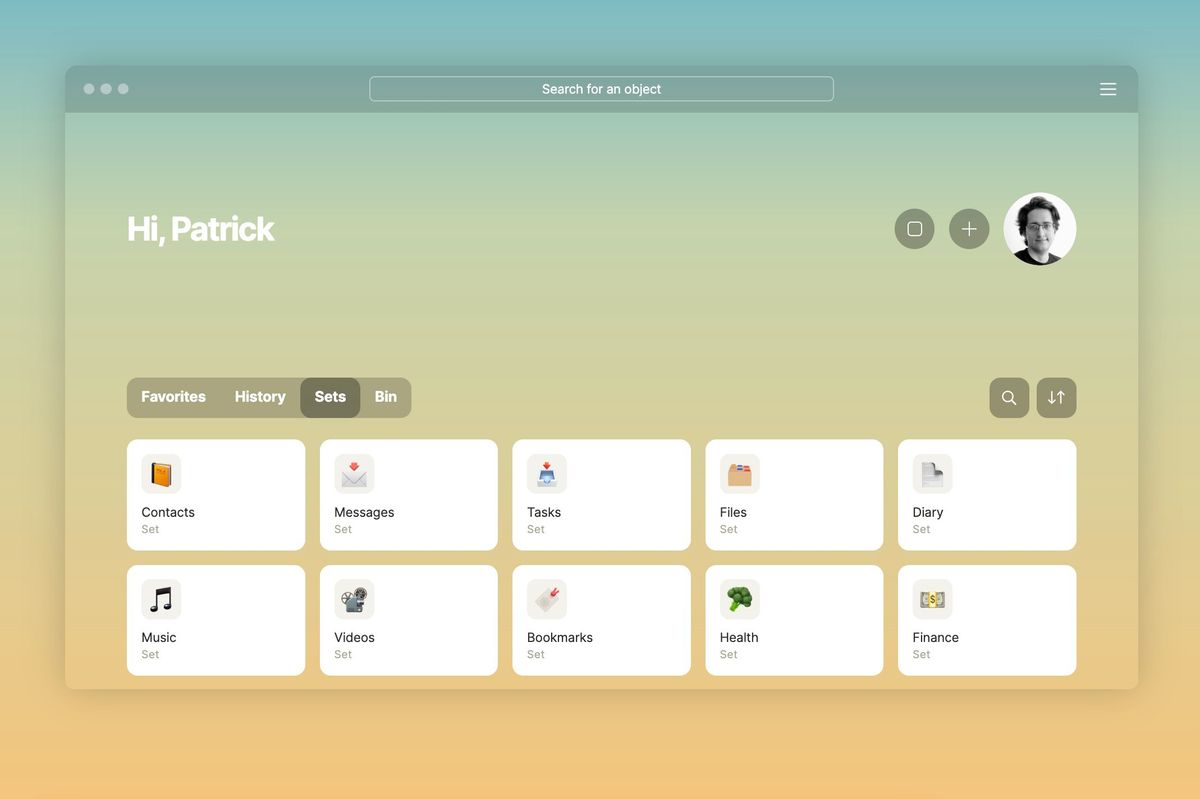
前言
因為自己最近使用到了 Arc Browser 這個體驗非常好的瀏覽器(有興趣的話可參閱我的另一篇文章Arc Browser,全新的網路瀏覽體驗),就開始在找尋有沒有其他新創的應用,可以用來取代我現行使用的軟體。
而我自己現在最想要找的軟體工具是個人知識管理工具,我目前日常是使用 iA Writer 來寫每日的日記和文章,但因 iA Writer 的檔案管理功能薄弱以及缺乏雙向連結功能,所以要當個人知識管理工具還差的比較遠。
至於大家都在推的 Notion ,他最大的優點「資料庫」功能也是他最大的缺點,優點應該不用多說,網路上許多大神把 Notion 用的出神入化了,但缺點就是真的太過複雜,學習曲線太高。像我永遠搞不清楚 Notion 中的 Page Database 和 inline Database 的差異到底是什麼,這兩個到底能不能互相引用等功能。
於是我在爬文的過程中查到了 Tana 和 Anytype 這兩個比較新穎的筆記軟體,而本文主要會針對後者做介紹。
Anytype 初體驗
老實說我在第一次打開這個軟體,照著他一開始的 getting started 的文件下去做試用是遇到很大的挫折的,尤其是一口氣要面對 object, type, relation, set 這些功能時,會不知道從何下手,而且容錯率不高(目前的版本尚不支援刪除 relation,所以你一開始在嘗試時創錯就等於資料庫多了一個無用的值,對有強迫整理症如我來說是一件痛苦的事)。
在使用了 1 個多小時一直達不到我想要的效果後,我想說我要徹底放棄他了。但因為我裝了他的 Desktop App 和 Mobile App 還沒刪掉,他時時刻刻就在我眼前,2 天後我決定再給他一次機會,而這次我花了許多時間摸索,搭配上官方的 Discord 討論群和 Community 找 Showcase,看看別人都怎麼做,終於慢慢開始了解了這套筆記軟體的功能邏輯,並且開始著手打造我自己的個人知識庫。
目前使用了 3 天,我自己是非常滿意現在 Anytype 可以做到的事情的,也建了一個個人的 Dashboard。我對於他的 set、relation 功能的強大感到十分驚豔,且因為可以自定義 template,在記錄一些欄位重複性很高的筆記如「書本」、「電影」、「PODCAST」心得等都可以很快速的完成。

此外,我自己很喜歡 Anytype 的 Graph View 功能,雖然他目前還沒有提供篩選功能,當資料多的時候會看起來比較亂一些,但他圖像化 icon 的呈現,再加上 relation 中會顯示這個關聯是屬於什麼 type,都讓他的 Graph View 不同於 Obsidian 和 Logseq,有一種新鮮的感覺,而且會更期待他之後功能完善後的呈現。

使用小技巧
首先要來解釋一下 Anytype 中的每一則筆記都是一個 object,而這個 object 可以有不同的 type,type 之間又可以用 relation 互相關聯起來,最後可以用 set 來做資料的統整。
所以在按下「+」創建一則筆記時,他會問你這則筆記是什麼 type。而官方目前內建了許多 type 如 Book, Human, Note, Page, Task 等等,當然你也可以自定義你的 type。

而每個 type 裡面可以設定你自己的 template,假設以書本來說,可能你就會想針對漫畫書、小說、教材等使用不同的範本,來方便自己快速創建那則筆記。

另外一個重頭戲是 relation 的部分,可以看到下圖中圈起來的地方,就是我有設定「Gooaye 股癌」這個 Object 有用名為 Podcast 的 relation 跟 EP308 和 EP309 這兩個 Object 和用名為 Linked Project 的 relation 跟 Podcast 這個 object 連結起來。(聽起來有點繞口,但實際用過後就會比較明白了!)

最後一個比較值得一提的功能是 set,他有點像是資料夾的概念,你可以針對 type 或 relation 來創建 set,他就會列出相關的 object。目前 set 有提供 grid, list, gallery, kansan 四種模式,然後都可以再使用篩選功能去自行篩選想要的資料。

結論及未來展望
優點
- 可以根據不同的 type 創建 Template,記錄方便快速
- 跨裝置支援完備:Windows / Android / iOS / MacOS / Linux
- 可離線使用,介面使用流暢
- 圖像化的關聯圖,且會備註物件間的關係
- 未來會走向開源
缺點
- 自定義的 relation 無法刪除,改名也很不直覺
- 桌面版跟行動版的同步不太穩定
- 有時候在同一個筆記中拖曳 object 的時候會有點 bug 要多嘗試幾次
- 預設的 type 和 relation 無法刪除,看起來會稍嫌雜亂。
- 尚不支援多人協作
由於 Anytype 還在持續更新進化中,目前的缺點我覺得其實比較像是「可改進的地方」,而有些功能開發團隊的確也有在規劃進行中如 relation as a object(可刪除、改名)、多人協作。詳細可以到 Community 持續關注開發團隊的進度和未來的 Roadmap
我自己覺得這套筆記軟體還有很大的發展潛力,目前我也會開始使用他來當作我的個人知識管理工具,來記錄自己的工作、閱讀過的書、看過的電影等等。非常開心有機會在 2022 年末認識到 Anytype,讓我可以用一個好的生產力工具來開啟 2023 年。
如何取得 Anytype?
由於 Anytype 還在 Alpha 測試階段,所以要到官網登記排隊。如果不想排隊想要早點收到邀請連結的話,登記完後收到的 Email 內可以點選參加團隊每週舉辦的 onboarding meeting 活動,耗時約 1 個小時,主要是分成 3 個 part
- 介紹 Anytype 的開發初衷、理念
- 現場 demo Anytype 的基礎功能
- Q&A
在結束會議的不久後就可以馬上收到 download link 和專屬邀請碼,就可以做註冊了。
參考連結
如果你喜歡我的文章,歡迎分享給更多人知道、註冊訂閱我的電子報,也可以小額贊助;有任何問題的話也歡迎在留言處留言與我一起討論,謝謝。




